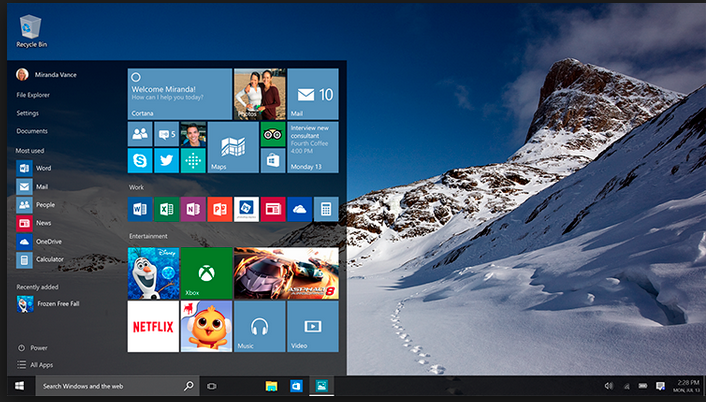Start BIOS på en HP laptop med UEFI
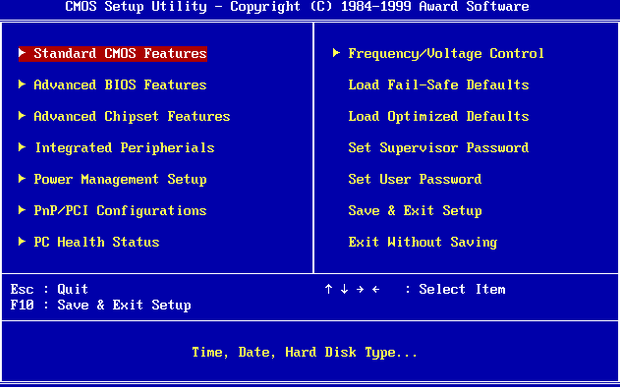
Nyere HP laptops har UEFI aktiveret og selvom det gør opstarten hurtigere, kan det være sværere at finde BIOS og boote op på f.eks. USB enheder.
Denne beskrivelse er en løsning jeg fandt til en HP pavilion touchsmart 15-n029so – en laptop fra HP hvor jeg havde brug for at kunne boote op til en USB nøgle med linux på. USB nøglen var formateret med FAT32 – det gamle filsystem for Windows. Problemet var bare at når jeg satte USB nøglen i, skete der ingenting under opstarten.
Det kan være svært at finde BIOS på en HP laptop, fordi de har erstattet en del af opstartsprogrammet med deres egen software, så det ikke altid ligner hvad man kender for andre computere. Samtidig er mange nyere laptops født med det der hedder UEFI, der er en mere moderne form for BIOS og som er en slags udvidelse til BIOS som computeren starter op med som standard. Det gør opstarten meget hurtigere, også fordi en del kontroller springes over under opstarten.
Men nu havde jeg altså brug for at kunne starte op på denne USB nøgle, og der skete ingenting. I gamle dage ville jeg så bare have startet BIOS og sat rækkefølgen for bootenheder, så USB kom først. Det plejer gerne at være sådan at man skal trykke F8, F10 eller F12 under opstarten.
Men for denne HP, og formentlig mange andre af deres laptops, er den tast du skal bruge ESC. Så snart computeren starter op bliver du ved med at trykke ESC indtil der kommer en menu frem. I denne menu findes både adgang til BIOS, adgang til Bootmenuen og adgang til systemgenkendelse.